- Autora Jason Gerald [email protected].
- Public 2023-12-16 11:00.
- Última modificació 2025-01-23 12:10.
Voleu personalitzar els missatges d'error de Windows? Tant si sou desenvolupador d’aplicacions com si només voleu burlar-vos d’un company de feina, saber crear missatges d’error personalitzats és una habilitat important. Per obtenir informació sobre com crear un missatge d'error personalitzat a Windows, seguiu aquesta guia.
Pas
Mètode 1 de 2: diàleg d'error únic
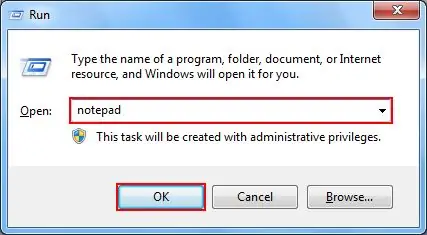
Pas 1. Obriu l'aplicació Bloc de notes
- Premeu les tecles Win + R simultàniament.
- Escriviu bloc de notes al quadre de diàleg Executa.
- Premeu Retorn o feu clic a D'acord.
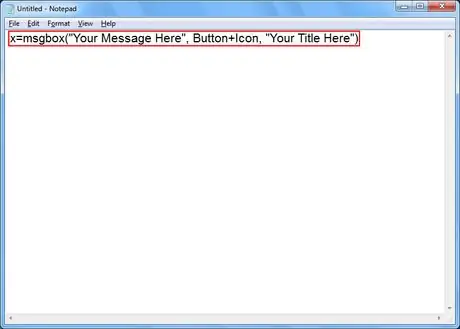
Pas 2. Copieu i enganxeu el codi següent al bloc de notes:
x = msgbox ("El vostre missatge aquí", Botó + Icona, "El vostre títol aquí")
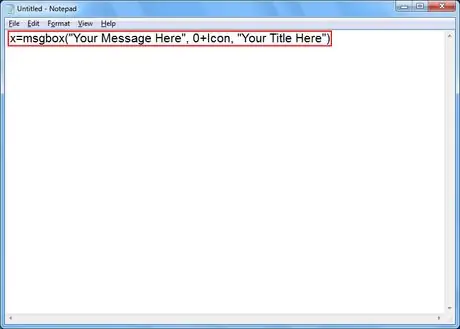
Pas 3. Personalitzeu el botó del missatge d'error
Substituïu les claus del codi que heu enganxat al bloc de notes per un dels números següents:
- 0 - D'acord
- 1 - D'acord i Cancel·la
- 2 - Omet, torna a provar i ignora
- 3 - Sí, No i Cancel·la
- 4 - Sí i No
- 5 - Torna-ho a provar i cancel·la
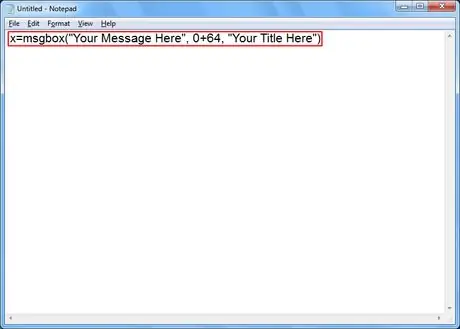
Pas 4. Personalitzeu la icona del missatge d'error
Substituïu la icona del codi que heu enganxat al bloc de notes per un dels números següents:
- 0: cap icona
- 16 - Icona crítica (també coneguda com a icona "X")
- 32 - Icona Pregunta (també coneguda com a icona "?")
- 48 - Icona d'advertència (també coneguda com a icona "!")
- 64 - Icona d'informació (també coneguda com a icona "i")
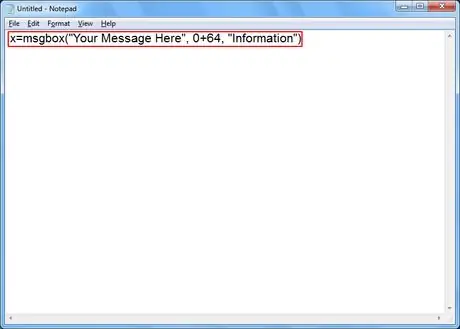
Pas 5. Personalitzeu el títol del missatge d'error
Substituïu el títol aquí al codi que heu enganxat al bloc de notes amb el títol del missatge d'error que vulgueu.
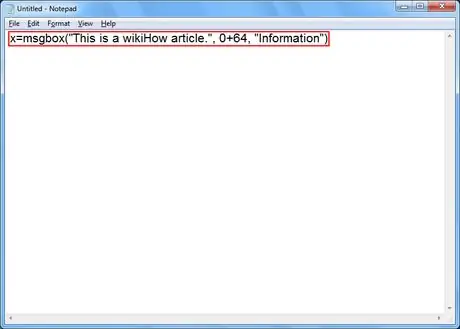
Pas 6. Personalitzeu el cos del missatge d'error
Substituïu el missatge aquí al codi que heu enganxat al bloc de notes amb el cos del missatge d'error que voleu.
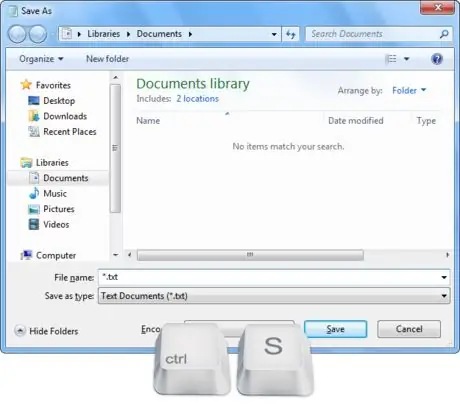
Pas 7. Obriu la finestra Desa com
Premeu Ctrl + S al teclat.
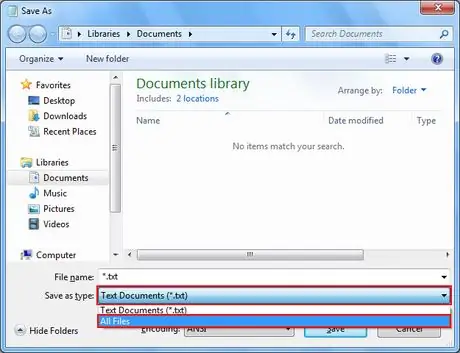
Pas 8. Amplieu el quadre combinat situat al costat de Desa com a tipus i seleccioneu Tots els fitxers
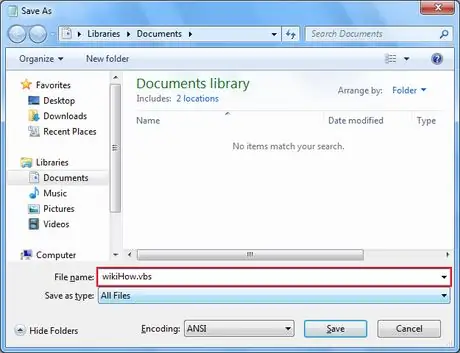
Pas 9. Escriviu el nom del fitxer seguit d'un punt i vbs
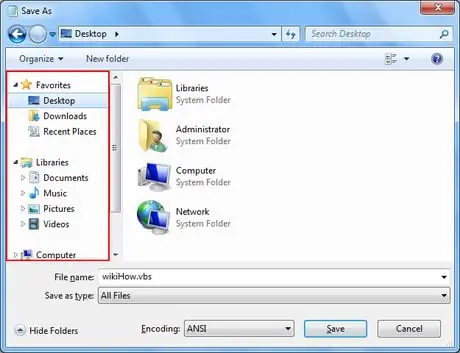
Pas 10. Seleccioneu la ubicació per desar el fitxer
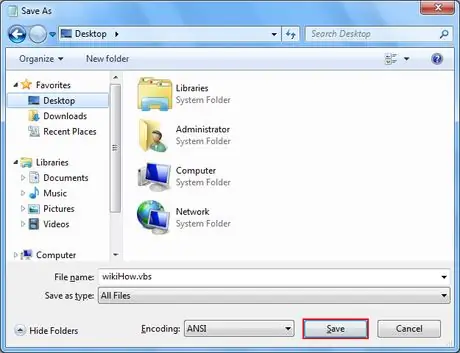
Pas 11. Deseu el fitxer
Feu clic a Desa.
Pas 12. Mostra el missatge d'error
Feu doble clic al fitxer que s'ha creat.
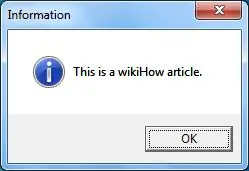
Mètode 2 de 2: diàleg d'error seqüencial
Genereu missatges d'error seqüencials. Els missatges es mostraran un per un i al tancar un missatge es mostrarà el següent.
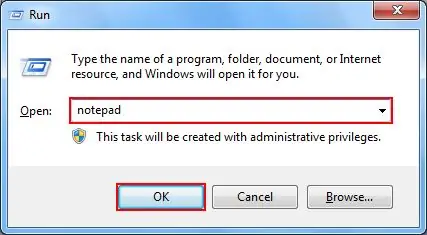
Pas 1. Obriu l'aplicació Bloc de notes
- Premeu les tecles Win + R simultàniament.
- Escriviu bloc de notes al quadre de diàleg Executar.
- Premeu Retorn o feu clic a D'acord.
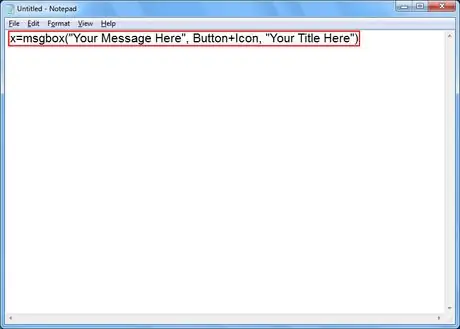
Pas 2. Copieu i enganxeu el codi següent al bloc de notes:
x = msgbox ("El vostre missatge aquí", Botó + Icona, "El vostre títol aquí")
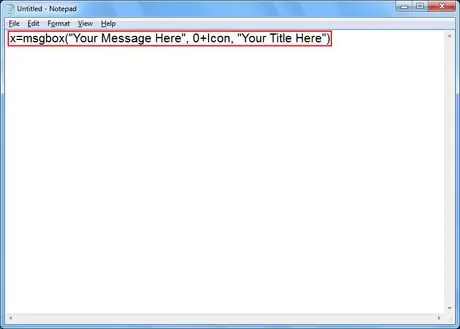
Pas 3. Personalitzeu el botó del missatge d'error
Substituïu les claus del codi que heu enganxat al bloc de notes per un dels números següents:
- 0 - D'acord
- 1 - D'acord i Cancel·la
- 2 - Omet, torna a provar i ignora
- 3 - Sí, No i Cancel·la
- 4 - Sí i No
- 5 - Torna-ho a provar i cancel·la
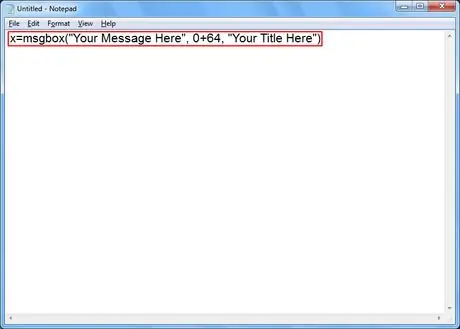
Pas 4. Personalitzeu la icona del missatge d'error
Substituïu la icona del codi que heu enganxat al bloc de notes per un dels números següents:
- 0: cap icona
- 16 - Icona crítica (també coneguda com a icona "X")
- 32 - Icona Pregunta (també coneguda com a icona "?")
- 48 - Icona d'advertència (també coneguda com a icona "!")
- 64 - Icona d'informació (també coneguda com a icona "i")

Pas 5. Personalitzeu el títol del missatge d'error
Substituïu el títol aquí al codi que heu enganxat al bloc de notes amb el títol del missatge d'error que vulgueu.
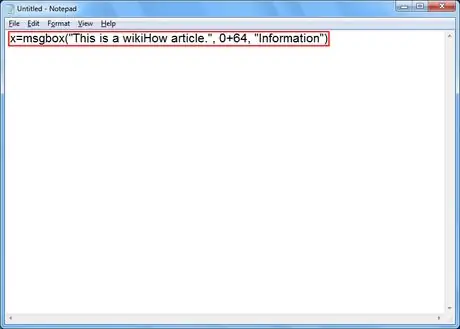
Pas 6. Personalitzeu el cos del missatge d'error
Substituïu el missatge aquí al codi que heu enganxat al bloc de notes amb el cos del missatge d'error que voleu.
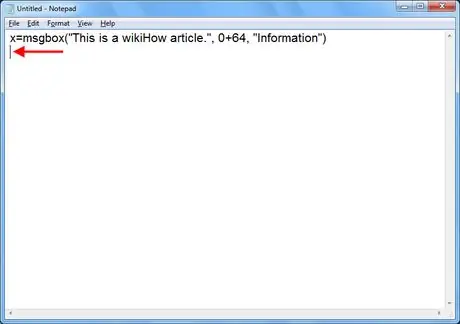
Pas 7. Aneu a la següent línia
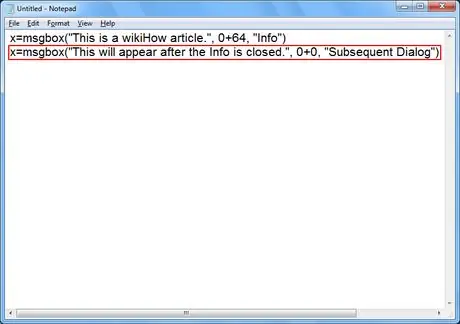
Pas 8. Creeu un altre missatge d'error (si voleu)
Repetiu aquest pas a partir del pas 3.
Aquest missatge d'error apareixerà després de tancar el missatge d'error anterior
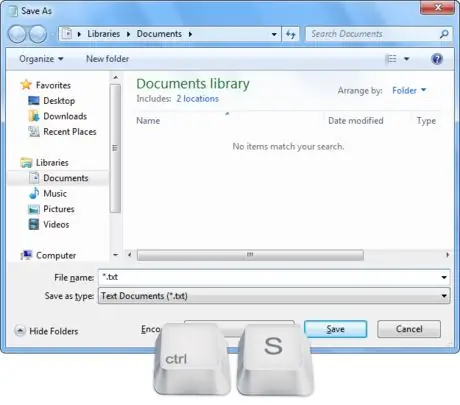
Pas 9. Obriu la finestra Desa com
Premeu Ctrl + S al teclat.
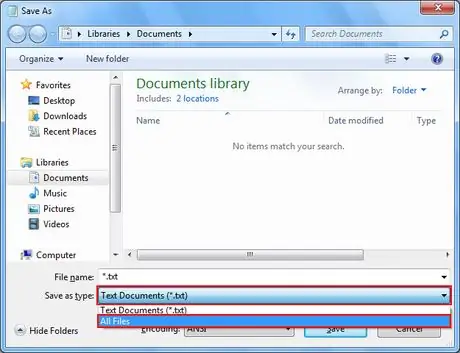
Pas 10. Amplieu el quadre combinat situat al costat de Desa com a tipus i seleccioneu Tots els fitxers
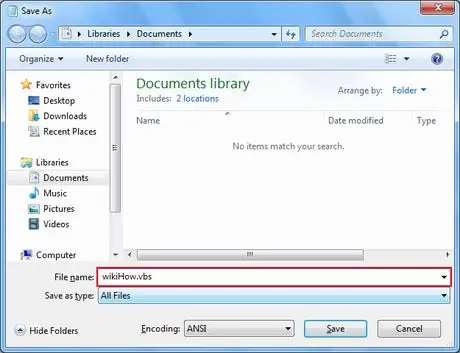
Pas 11. Escriviu el nom del fitxer seguit d'un punt i vbs
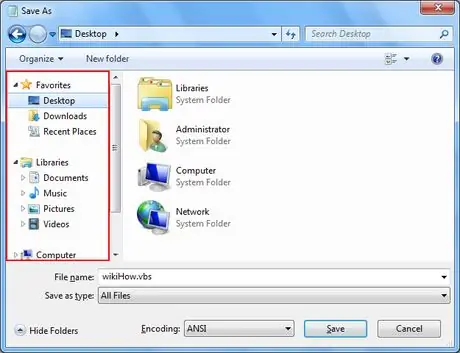
Pas 12. Seleccioneu la ubicació per desar el fitxer
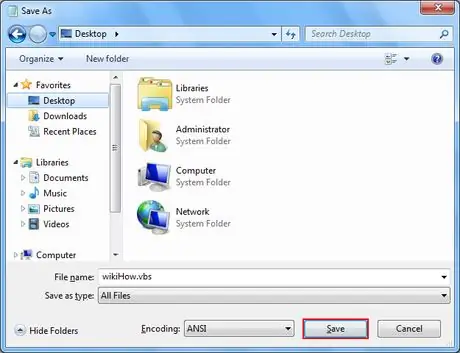
Pas 13. Deseu el fitxer
Feu clic a Desa.
Pas 14. Mostra el missatge d'error
Feu doble clic al fitxer que s'ha creat.






